Điện thoại Samsung Galaxy, với hệ điều hành One UI mạnh mẽ, ẩn chứa vô vàn tính năng hữu ích mà không phải ai cũng biết đến. Mặc dù sở hữu phần cứng và phần mềm ấn tượng, nhiều cài đặt mặc định lại chưa thực sự tối ưu hóa trải nghiệm người dùng, đôi khi còn gây bất tiện hoặc bỏ lỡ những tiện ích tuyệt vời. Bài viết này của thuthuatmeohay.com sẽ đi sâu vào 10 mẹo hay Samsung Galaxy hàng đầu, những tùy chỉnh thiết yếu mà bạn nên kích hoạt hoặc điều chỉnh ngay lập tức để tận dụng tối đa sức mạnh của chiếc smartphone của mình, từ cải thiện chất lượng cuộc gọi, tăng cường bảo mật cho đến tối ưu hóa hiệu suất pin và khả năng đa nhiệm. Việc điều chỉnh những cài đặt này không chỉ giúp cuộc sống số của bạn dễ dàng hơn mà còn mang lại sự an tâm, bảo vệ dữ liệu cá nhân một cách hiệu quả.
1. Kích Hoạt Tính Năng Gọi Điện Bằng Wi-Fi (Wi-Fi Calling)
Gọi điện bằng Wi-Fi (Wi-Fi Calling) là một tính năng đột phá giúp cải thiện đáng kể chất lượng cuộc gọi thoại, đặc biệt ở những khu vực có tín hiệu di động yếu hoặc không khả dụng. Thay vì dựa vào sóng di động truyền thống, tính năng này cho phép bạn thực hiện và nhận cuộc gọi thông qua kết nối Wi-Fi. Điều này đặc biệt hữu ích khi bạn ở trong nhà, dưới tầng hầm, hoặc bất kỳ nơi nào mà sóng điện thoại thường kém.
Để kích hoạt Wi-Fi Calling trên điện thoại Samsung Galaxy của bạn, hãy làm theo các bước sau:
- Mở ứng dụng Điện thoại (Phone) của Samsung.
- Chạm vào biểu tượng ba chấm (menu) ở góc trên bên phải, sau đó chọn Cài đặt (Settings) từ danh sách thả xuống.
- Cuộn xuống và bật công tắc Gọi điện bằng Wi-Fi (Wi-Fi Calling).
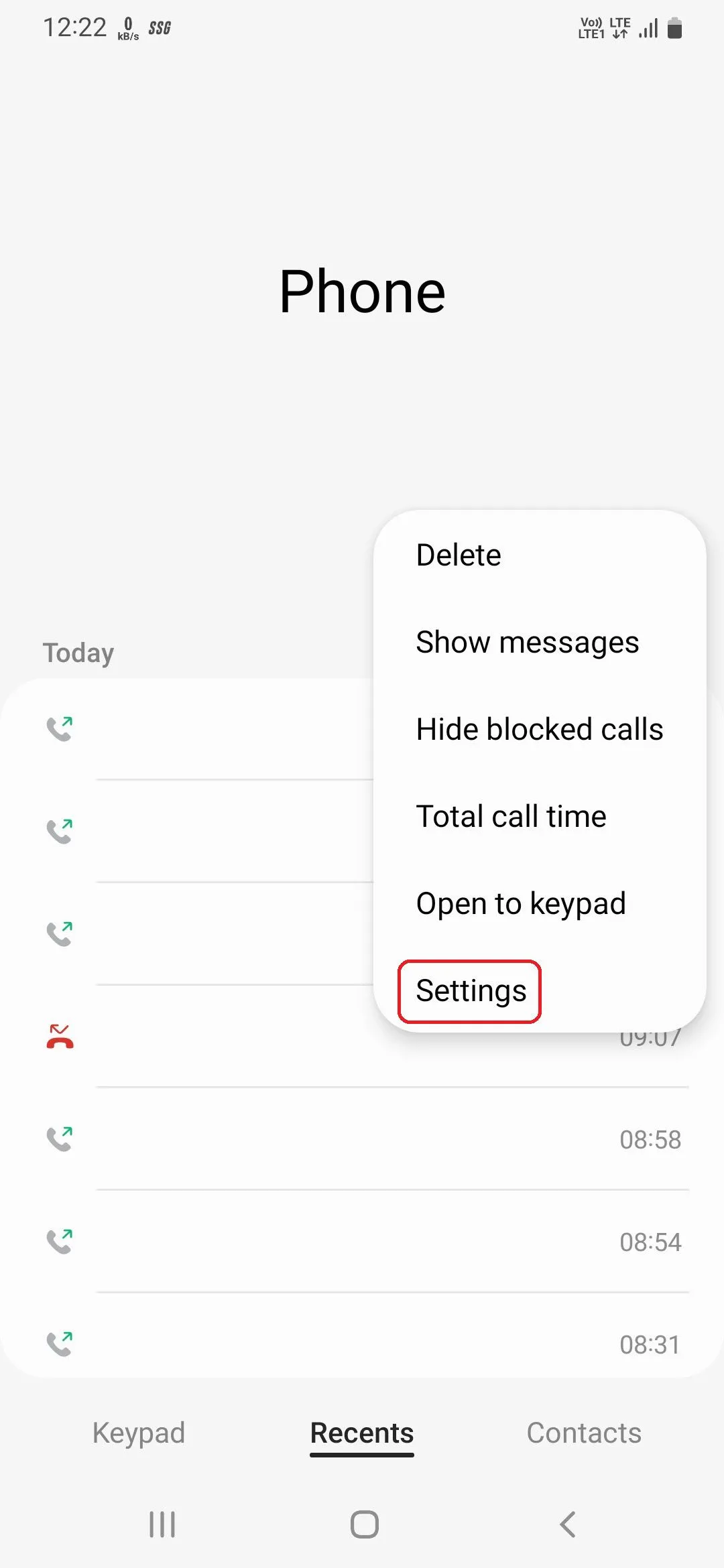 Tùy chọn mở cài đặt cuộc gọi trên ứng dụng Điện thoại Samsung
Tùy chọn mở cài đặt cuộc gọi trên ứng dụng Điện thoại Samsung
2. Sử Dụng Trình Quản Lý Mật Khẩu Của Google Để Tự Động Điền
Trình quản lý mật khẩu là công cụ không thể thiếu để lưu trữ, tạo và quản lý an toàn các mật khẩu cho ứng dụng hoặc trang web. Trong số nhiều lựa chọn có sẵn, Trình quản lý mật khẩu của Google nổi bật nhờ độ tin cậy, khả năng hoạt động liền mạch trên cả thiết bị di động và máy tính để bàn, và đặc biệt là hoàn toàn miễn phí.
Trên các điện thoại Samsung Galaxy, Samsung Pass thường được đặt làm tùy chọn mặc định cho dịch vụ tự động điền. Tuy nhiên, bạn có thể dễ dàng chuyển sang sử dụng Trình quản lý mật khẩu của Google để có trải nghiệm đồng bộ hơn trên các thiết bị của mình.
Thực hiện theo các hướng dẫn sau để thay đổi cài đặt này:
- Điều hướng đến Cài đặt (Settings) > Quản lý chung (General management) và chạm vào Mật khẩu và tự động điền (Passwords and autofill).
- Chạm vào biểu tượng Cài đặt (Settings) dưới tiêu đề “Dịch vụ tự động điền (Autofill service)”, chọn Google, sau đó chạm OK trên thông báo xác nhận.
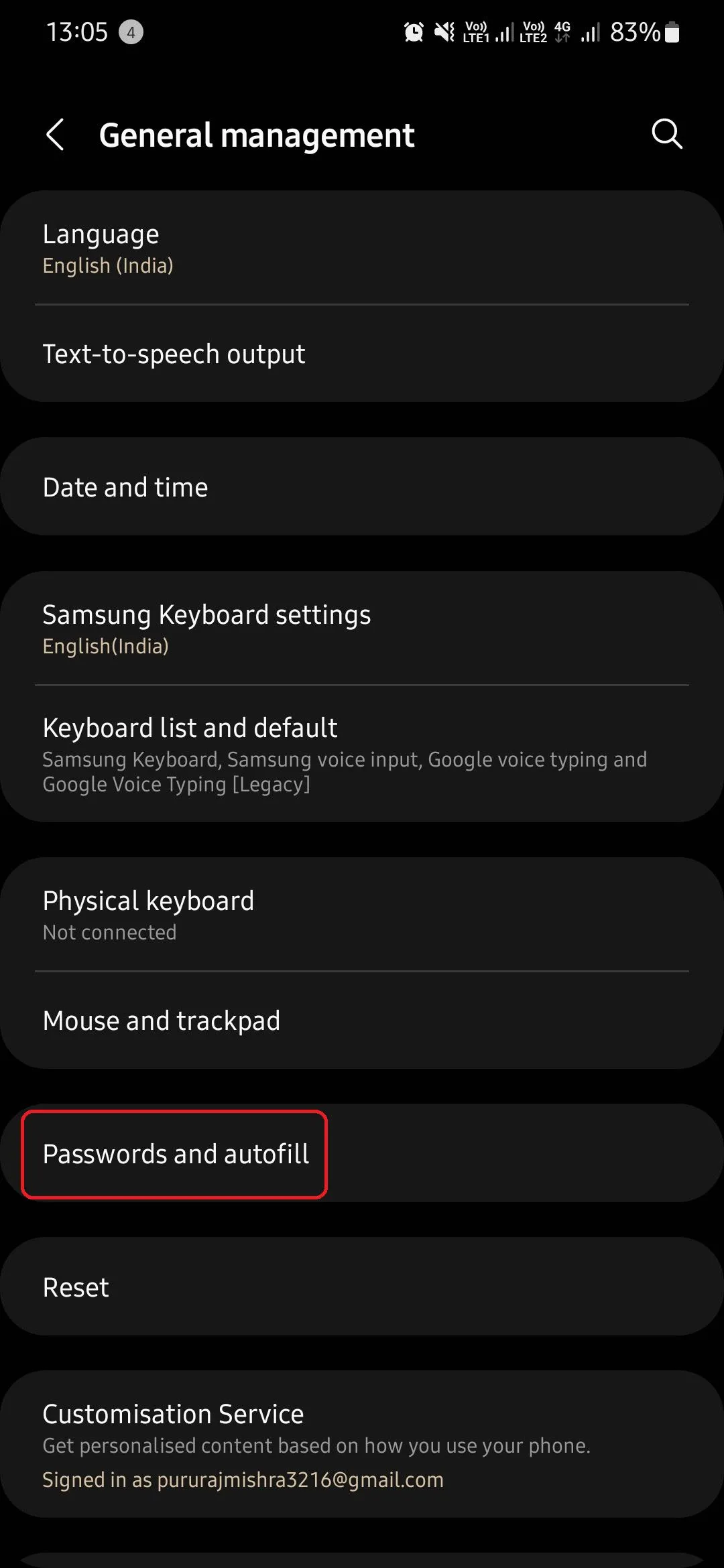 Tùy chọn mật khẩu và tự động điền trong mục Quản lý chung của cài đặt Samsung
Tùy chọn mật khẩu và tự động điền trong mục Quản lý chung của cài đặt Samsung
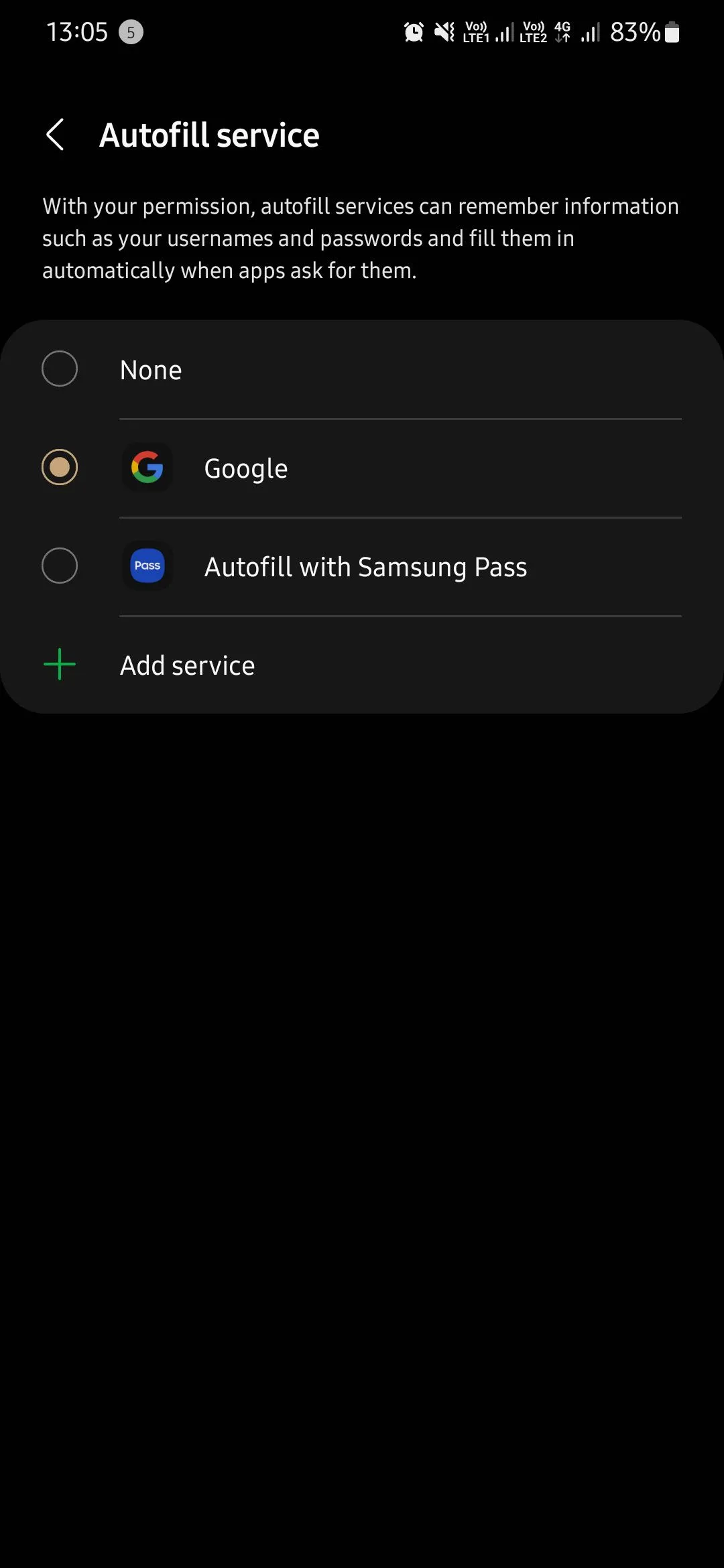 Chọn Google làm tùy chọn dịch vụ tự động điền mật khẩu trên Samsung
Chọn Google làm tùy chọn dịch vụ tự động điền mật khẩu trên Samsung
Nếu bạn muốn tìm hiểu thêm về cách quản lý mật khẩu đã lưu hoặc chưa từng sử dụng trình quản lý mật khẩu trước đây, việc chuyển đổi sang Trình quản lý mật khẩu của Google sẽ mang lại nhiều tiện ích.
3. Vô Hiệu Hóa Quảng Cáo Cá Nhân Hóa Để Bảo Vệ Quyền Riêng Tư
Từ việc duyệt web đến mua sắm trực tuyến, điện thoại của bạn liên tục thu thập một lượng lớn dữ liệu cá nhân, sau đó sử dụng thông tin này để hiển thị các quảng cáo được cá nhân hóa. Mặc dù các quảng cáo này có thể liên quan hơn đến sở thích của bạn so với quảng cáo thông thường, nhưng nếu bạn cảm thấy không thoải mái khi dữ liệu của mình bị sử dụng theo cách này, bạn hoàn toàn có thể vô hiệu hóa chúng.
Để tắt quảng cáo cá nhân hóa trên điện thoại Samsung Galaxy, hãy thực hiện các bước sau:
Đi tới Cài đặt (Settings) > Bảo mật và quyền riêng tư (Security and privacy) > Cài đặt quyền riêng tư khác (More privacy settings) và tắt công tắc Dịch vụ cá nhân hóa Android (Android personalization service).
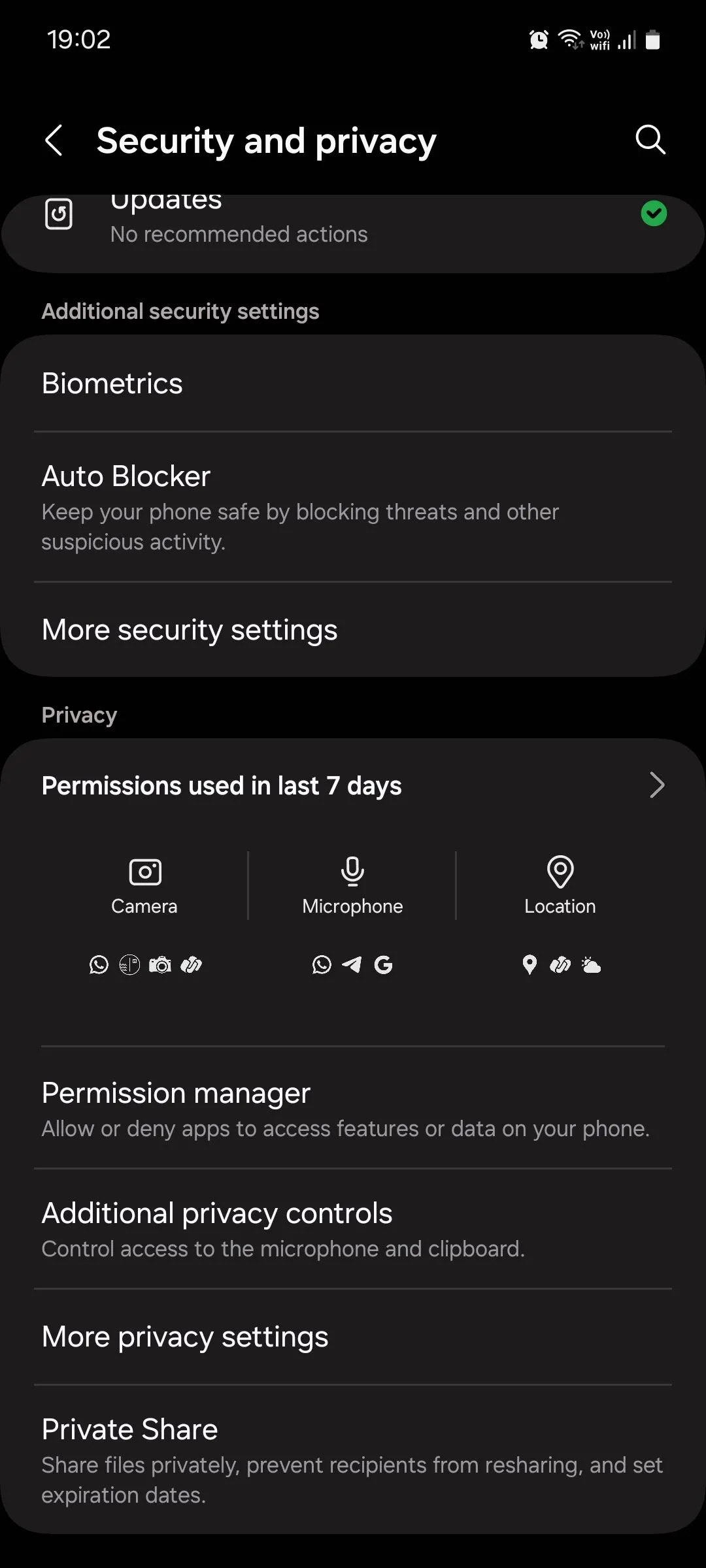 Menu Bảo mật và quyền riêng tư trên điện thoại Samsung Galaxy
Menu Bảo mật và quyền riêng tư trên điện thoại Samsung Galaxy
Việc tắt tính năng này giúp giảm thiểu lượng dữ liệu cá nhân bị thu thập và sử dụng cho mục đích quảng cáo, góp phần bảo vệ quyền riêng tư của bạn tốt hơn.
4. Tùy Chỉnh Nút Nguồn Để Mở Menu Tắt Nguồn
Theo mặc định, việc nhấn giữ nút cạnh (hay còn gọi là nút nguồn) trên điện thoại Samsung sẽ kích hoạt trợ lý giọng nói Bixby của Samsung. Điều này đôi khi không trực quan vì hầu hết người dùng đều mong đợi nút này sẽ mở menu tắt nguồn thiết bị. Trên điện thoại Samsung, bạn cần tự thiết lập lại chức năng này theo cách thủ công.
Để thay đổi chức năng của nút cạnh và thiết lập nó để mở menu tắt nguồn, hãy làm theo hướng dẫn sau:
Đi tới Cài đặt (Settings) > Tính năng nâng cao (Advanced features) > Nút cạnh (Side button) và chạm vào Menu Tắt nguồn (Power off menu) dưới phần “Nhấn và giữ (Press and hold)”.
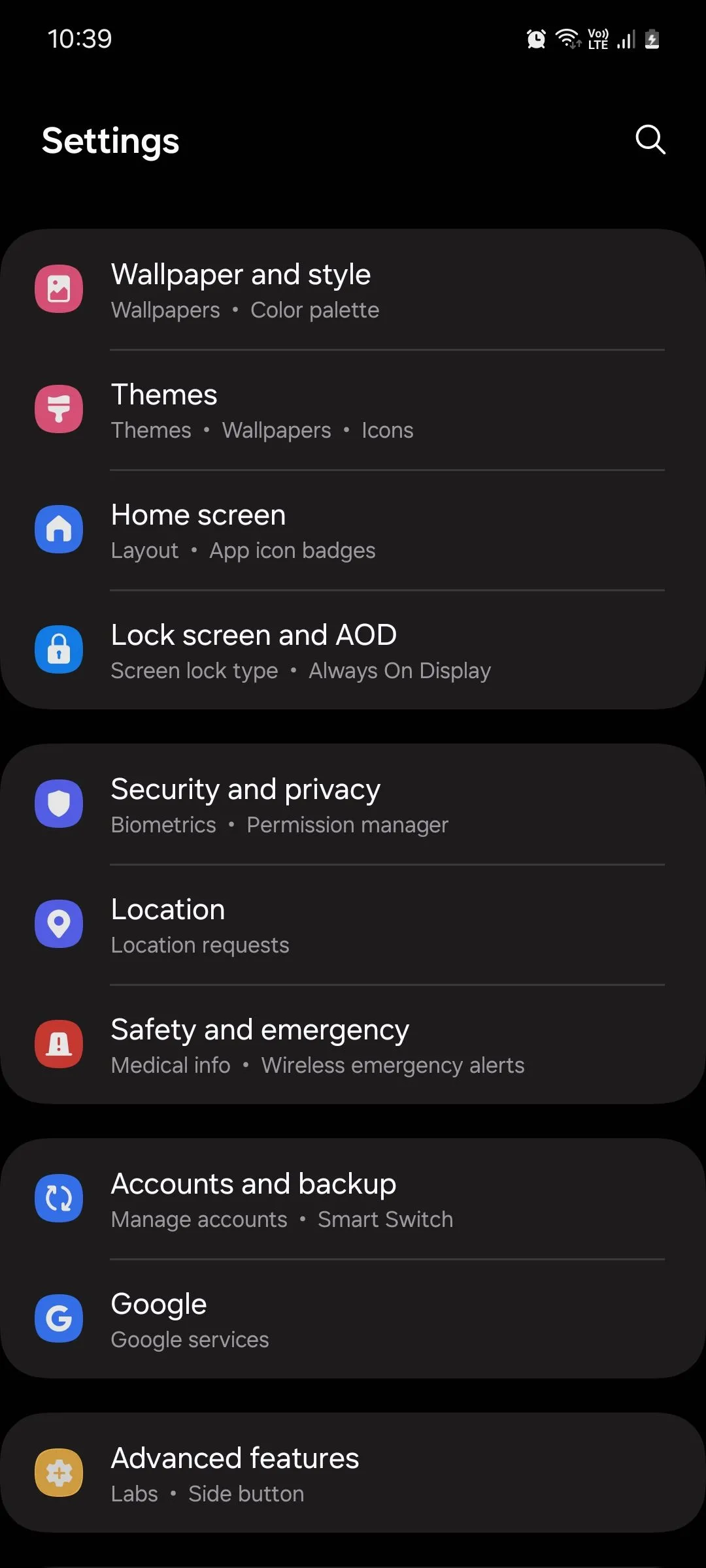 Cài đặt thiết bị Samsung với One UI 6.1
Cài đặt thiết bị Samsung với One UI 6.1
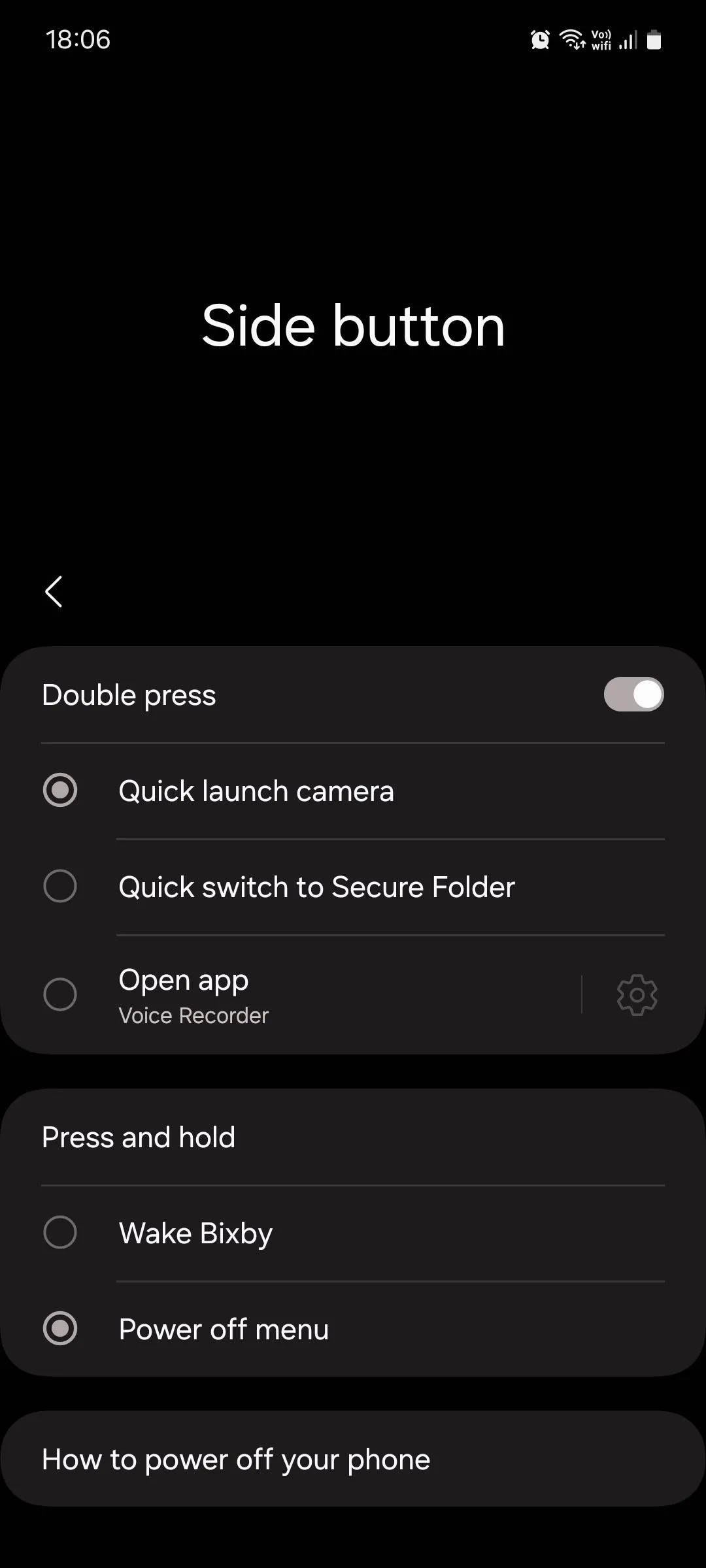 Menu tùy chỉnh nút cạnh trên Samsung One UI
Menu tùy chỉnh nút cạnh trên Samsung One UI
Việc điều chỉnh này sẽ giúp bạn tắt hoặc khởi động lại điện thoại một cách nhanh chóng và tiện lợi hơn, phù hợp với thói quen sử dụng của nhiều người dùng.
5. Tùy Chỉnh Ứng Dụng Đang Ngủ Để Tối Ưu Pin Và Hiệu Suất
Để tiết kiệm pin hoặc cải thiện hiệu suất tổng thể, One UI có một tính năng thông minh là đưa các ứng dụng bạn ít sử dụng vào chế độ ngủ đông (sleeping mode), ngăn chúng tiêu thụ tài nguyên trong nền. Đây là một tính năng tuyệt vời, nhưng đôi khi có thể gây bất tiện nếu một ứng dụng đang được sử dụng (ví dụ, bạn đang soạn dở một tài liệu) bị đưa vào chế độ ngủ và công việc của bạn bị mất.
Để ngăn chặn tình trạng này, One UI cung cấp tùy chọn tùy chỉnh các ứng dụng ngủ đông. Bạn có thể quản lý các ứng dụng cho chế độ ngủ trên điện thoại Samsung Galaxy của mình bằng cách đi tới Cài đặt (Settings) > Chăm sóc pin và thiết bị (Battery and device care) > Pin (Battery) > Giới hạn sử dụng trong nền (Background usage limits) và tắt công tắc Đặt các ứng dụng không dùng vào chế độ ngủ (Put unused apps to sleep).
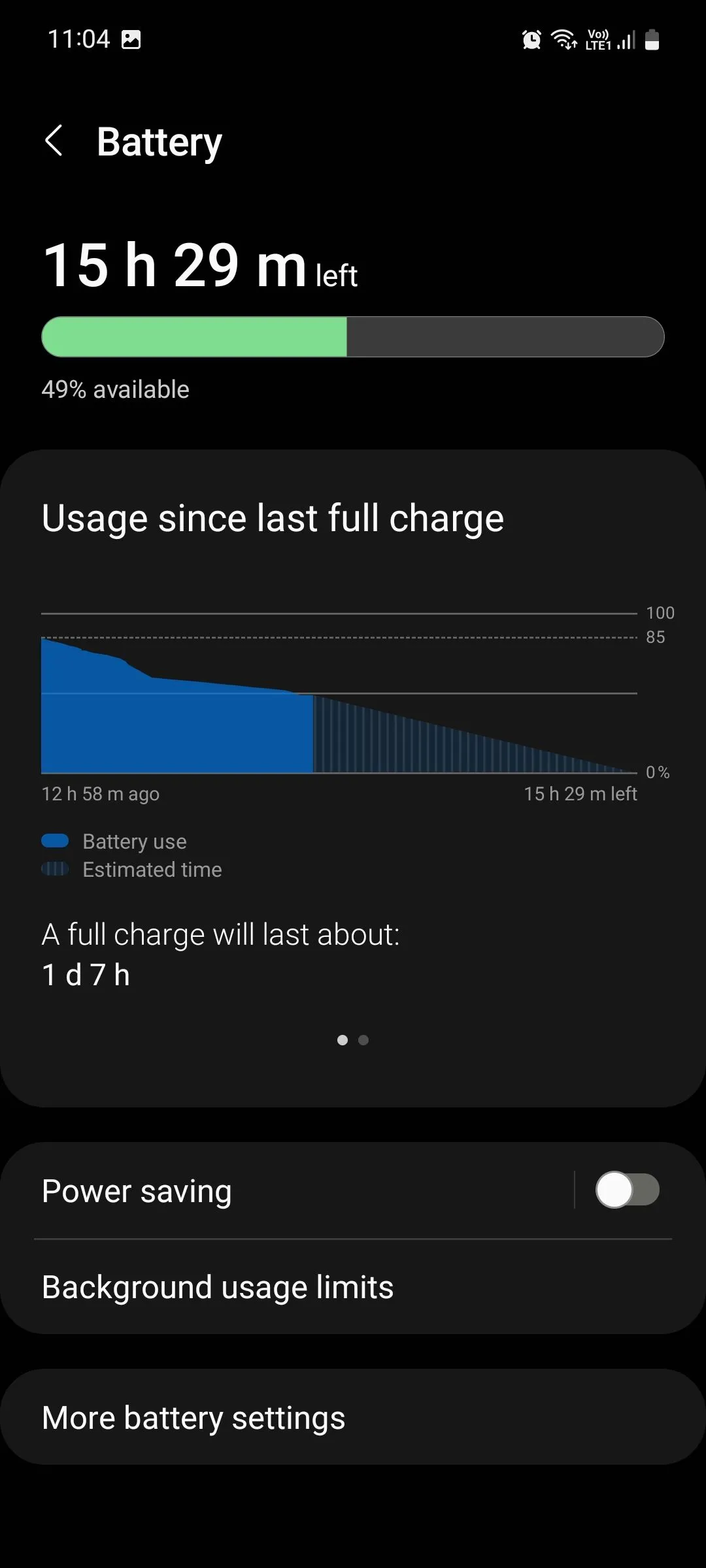 Menu Pin trong Samsung One UI
Menu Pin trong Samsung One UI
Lưu ý rằng hành động này có thể dẫn đến việc tăng mức sử dụng pin và giảm hiệu suất tổng thể. Do đó, nếu bạn chỉ muốn vô hiệu hóa chế độ ngủ sâu cho một số lượng ứng dụng nhất định, hãy chạm vào Ứng dụng đang ngủ (Sleeping apps) và tự xóa các ứng dụng khỏi danh sách đó. Bạn hoàn toàn có thể tinh chỉnh ứng dụng nào nên và không nên được đưa vào chế độ ngủ.
6. Kích Hoạt Thông Báo Nổi (Floating Notifications) Để Đa Nhiệm Hiệu Quả
Thông báo nổi (Floating notifications) là một tính năng tuyệt vời giúp bạn thực hiện đa nhiệm một cách linh hoạt hơn. Nó biến thông báo hội thoại của các ứng dụng tương thích thành một bong bóng (bubble) hoặc cửa sổ bật lên (popup) mà bạn có thể di chuyển đến bất cứ đâu trên màn hình, thậm chí đặt chồng lên các ứng dụng khác đang chạy. Điều này cho phép bạn nhanh chóng phản hồi tin nhắn hoặc xem thông báo mà không cần phải rời khỏi ứng dụng hiện tại.
Dưới đây là cách bật thông báo nổi trên điện thoại Samsung Galaxy của bạn:
- Đi tới Cài đặt (Settings) > Thông báo (Notifications) và chạm vào Cài đặt nâng cao (Advanced settings).
- Trong menu cài đặt nâng cao, chạm vào Thông báo nổi (Floating notifications) và chọn kiểu bạn muốn (ví dụ: Bong bóng hoặc Dạng bật lên thông minh).
 Tùy chọn Thông báo trong cài đặt Samsung
Tùy chọn Thông báo trong cài đặt Samsung
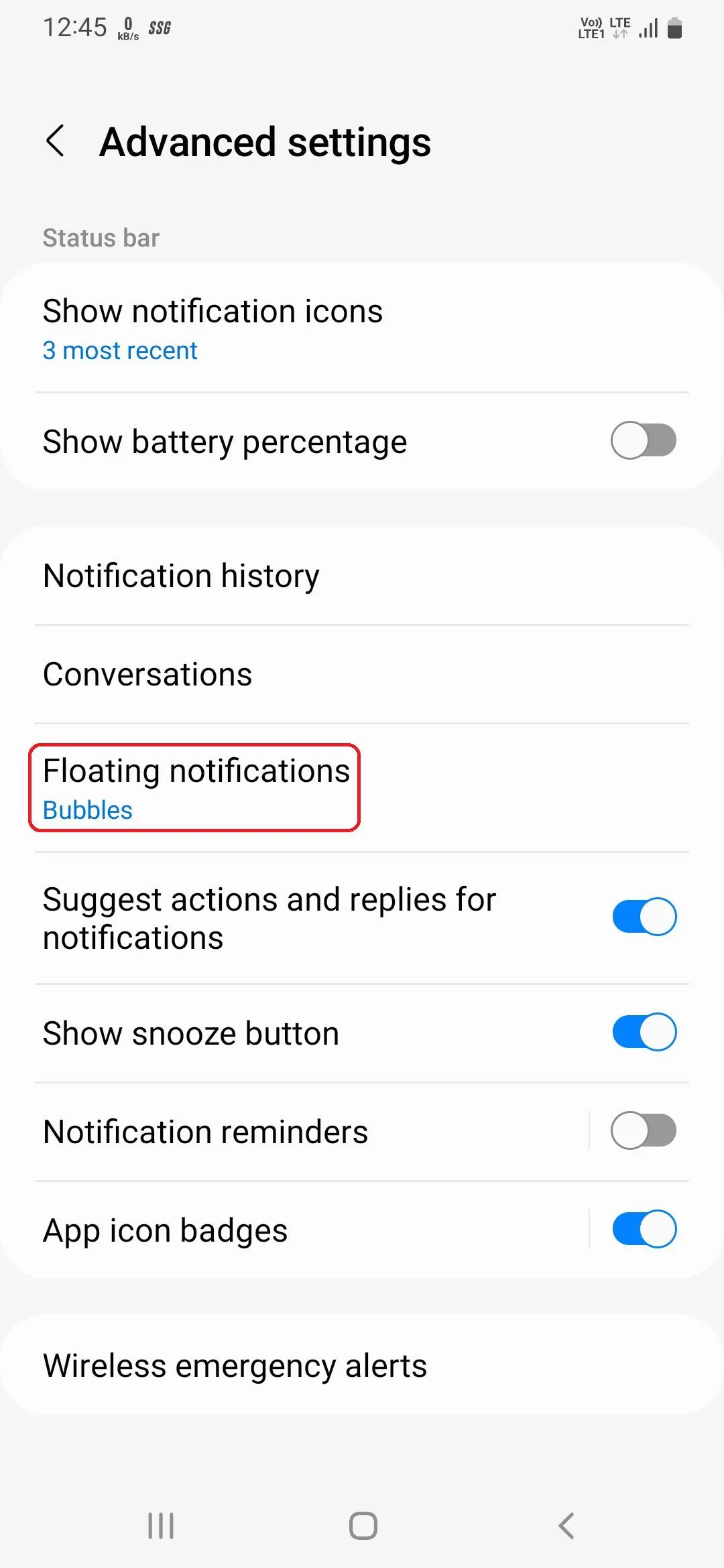 Tùy chọn kích hoạt thông báo nổi trong cài đặt nâng cao của Samsung
Tùy chọn kích hoạt thông báo nổi trong cài đặt nâng cao của Samsung
Tính năng này giúp bạn không bỏ lỡ các thông báo quan trọng trong khi vẫn tập trung vào công việc chính, mang lại trải nghiệm đa nhiệm mượt mà và hiệu quả hơn.
7. Thiết Lập Liên Hệ Khẩn Cấp Và Kích Hoạt SOS Khẩn Cấp
Việc thiết lập các liên hệ khẩn cấp trên điện thoại Samsung là vô cùng quan trọng để đảm bảo an toàn cho bản thân trong trường hợp khẩn cấp. Các liên hệ này sẽ hiển thị trên Màn hình khóa để có thể truy cập nhanh chóng. Điều đặc biệt là việc gọi các số liên lạc này không yêu cầu mở khóa điện thoại, nghĩa là nếu bạn gặp trường hợp khẩn cấp và không thể tự liên hệ với người thân, những người phản ứng nhanh (như nhân viên y tế, cảnh sát) vẫn có thể giúp bạn liên lạc.
Để thiết lập tính năng an toàn này, hãy làm theo các bước sau:
- Vào Cài đặt (Settings) > An toàn và khẩn cấp (Safety and emergency) > Liên hệ khẩn cấp (Emergency contacts).
- Chạm vào Thêm liên hệ khẩn cấp (Add emergency contact) và chọn các liên hệ mong muốn. Chạm Xong (Done) để xác nhận.
- Tiếp theo, bật công tắc Hiển thị trên Màn hình khóa (Show on Lock screen).
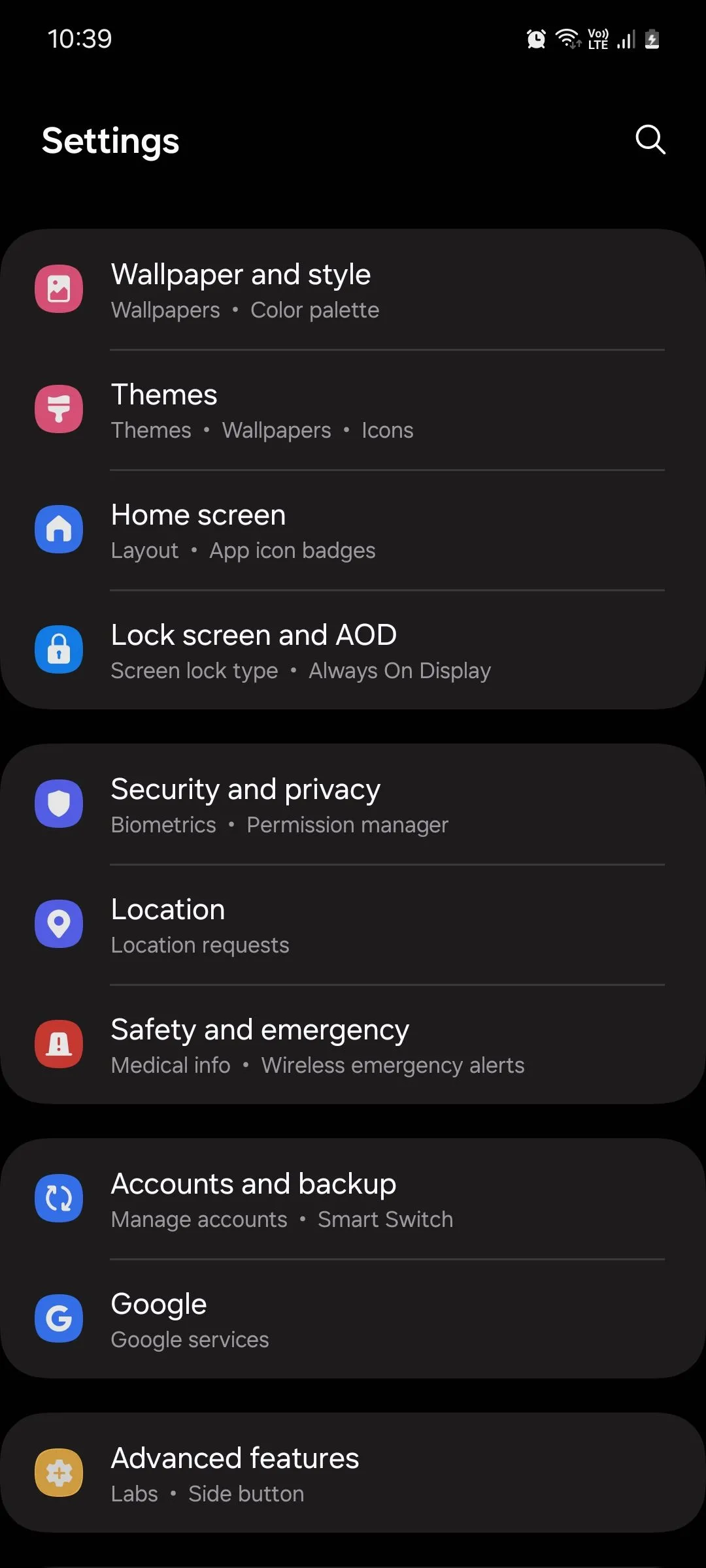 Cài đặt thiết bị Samsung với One UI 6.1
Cài đặt thiết bị Samsung với One UI 6.1
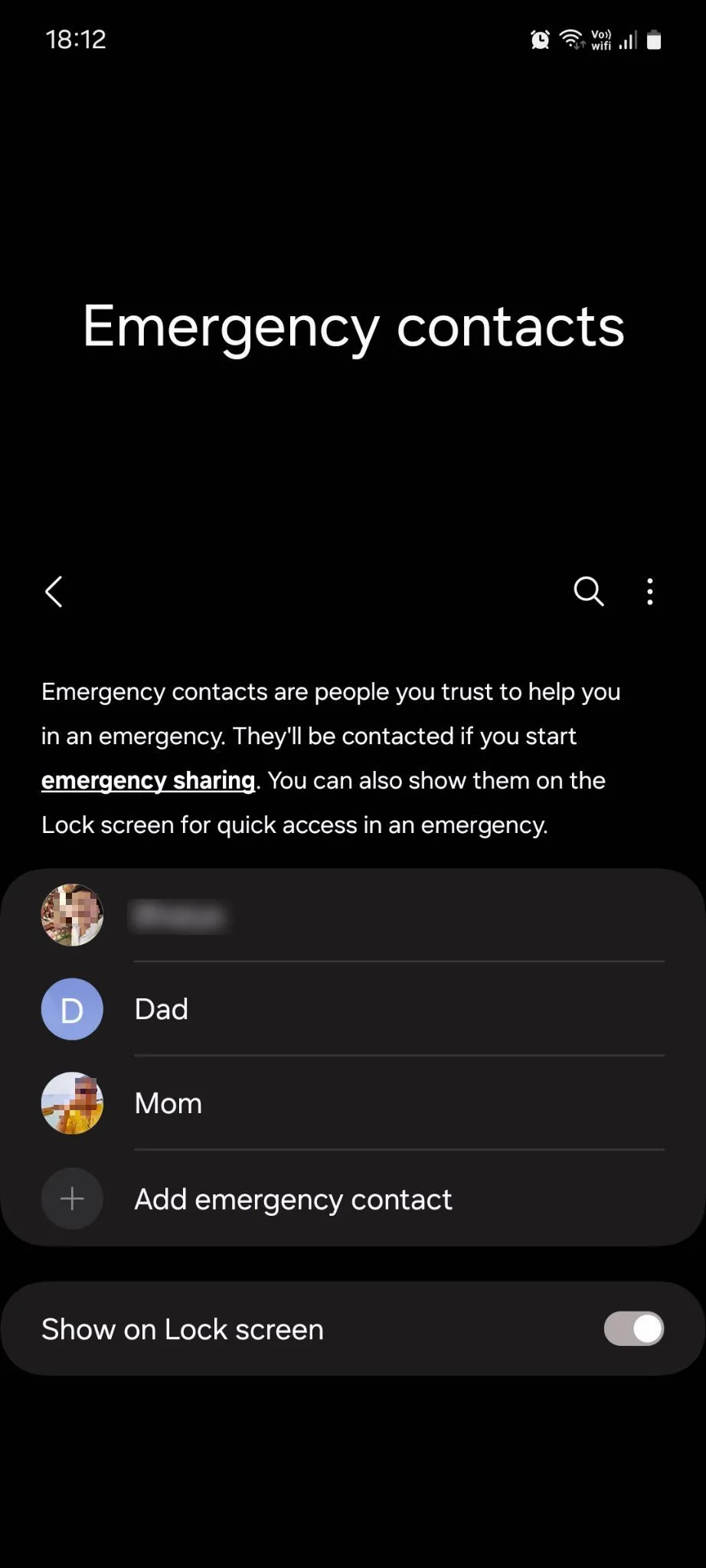 Menu liên hệ khẩn cấp trong Samsung One UI
Menu liên hệ khẩn cấp trong Samsung One UI
Đồng thời, bạn cũng nên kích hoạt tính năng SOS khẩn cấp. Tính năng này sẽ gửi tin nhắn văn bản đến các liên hệ khẩn cấp của bạn, bao gồm vị trí hiện tại và một tin nhắn SOS, khi bạn nhấn nhanh nút nguồn ba lần để gọi các dịch vụ khẩn cấp địa phương. Để kích hoạt, đi tới Cài đặt (Settings) > An toàn và khẩn cấp (Safety and emergency) > SOS khẩn cấp (Emergency SOS) và bật công tắc Gửi SOS đến liên hệ khẩn cấp (Send SOS to emergency contacts).
8. Bật Tính Năng Tìm Thiết Bị Của Tôi (Find My Device)
Tính năng Tìm thiết bị của tôi (Find My Device) là một công cụ cực kỳ hữu ích khi bạn không nhớ đã để điện thoại ở đâu. Nó sẽ theo dõi điện thoại của bạn thông qua internet và hiển thị vị trí hiện tại của thiết bị trên bản đồ. Ngoài ra, nếu bạn không chỉ đơn thuần để quên mà thực sự làm mất điện thoại, tính năng này còn cho phép bạn đổ chuông điện thoại từ xa hoặc thậm chí xóa toàn bộ dữ liệu trên thiết bị chỉ với vài cú nhấp chuột, bảo vệ thông tin cá nhân của bạn khỏi những kẻ xấu.
Để kích hoạt tính năng quan trọng này, hãy làm theo các bước sau:
- Đi tới Cài đặt (Settings) > Google và chạm vào Tìm thiết bị của tôi (Find My Device).
- Bật công tắc Tìm thiết bị của tôi (Find My Device), và bạn đã sẵn sàng.
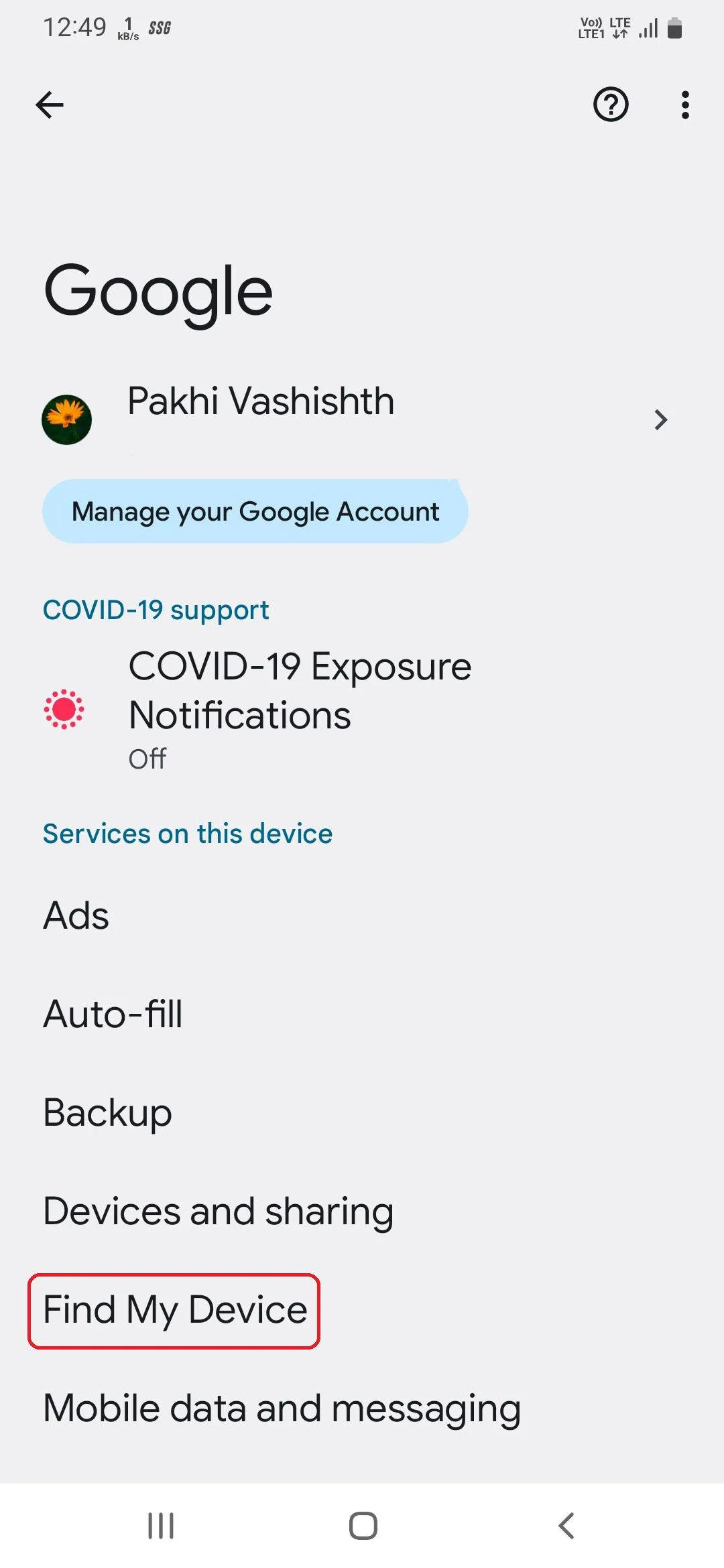 Các tùy chọn Tìm thiết bị của tôi trong cài đặt Google trên Samsung
Các tùy chọn Tìm thiết bị của tôi trong cài đặt Google trên Samsung
Lưu ý rằng tính năng Tìm thiết bị của tôi chỉ hoạt động khi dịch vụ định vị (Location services) trên thiết bị của bạn được bật. Đảm bảo rằng bạn luôn giữ tính năng định vị được kích hoạt để có thể tận dụng tối đa lợi ích của công cụ này.
9. Quản Lý Quyền Ứng Dụng (App Permissions) Một Cách Chủ Động
Nhiều ứng dụng trên điện thoại của bạn có thể yêu cầu truy cập các quyền mà thực tế không cần thiết cho chức năng của chúng, hoặc chỉ cần vào những dịp hiếm hoi. Ví dụ, một ứng dụng lịch không có lý do gì để truy cập micro của bạn. Tương tự, một ứng dụng giao đồ ăn chỉ nên có quyền truy cập vị trí của bạn khi ứng dụng đang được sử dụng và bạn đang theo dõi một đơn hàng.
Việc cấp tất cả các quyền cho bất kỳ ứng dụng nào yêu cầu là một mối đe dọa bảo mật tiềm ẩn nghiêm trọng. Do đó, điều cực kỳ quan trọng là bạn phải xem và quản lý các quyền của ứng dụng trên điện thoại để tránh những rủi ro không đáng có. Dưới đây là cách thực hiện:
- Đi tới Cài đặt (Settings) > Ứng dụng (Apps), chạm vào biểu tượng ba chấm (menu), và chạm vào Trình quản lý quyền (Permission manager) từ menu thả xuống.
- Tại đây, bạn sẽ thấy danh sách tất cả các quyền trên điện thoại của mình và số lượng ứng dụng hiện đang có quyền truy cập vào chúng.
- Chạm vào một quyền để xem cụ thể những ứng dụng nào đang có quyền truy cập, sau đó chạm vào ứng dụng bạn muốn quản lý.
- Tại đây, bạn có thể đặt ứng dụng sử dụng quyền mọi lúc, không bao giờ, chỉ khi đang sử dụng, hoặc hỏi bạn mỗi lần. Một số quyền như Danh bạ chỉ có thể được sử dụng mọi lúc hoặc không bao giờ. Hãy quản lý tất cả các quyền một cách phù hợp với nhu cầu và mức độ tin cậy của bạn.
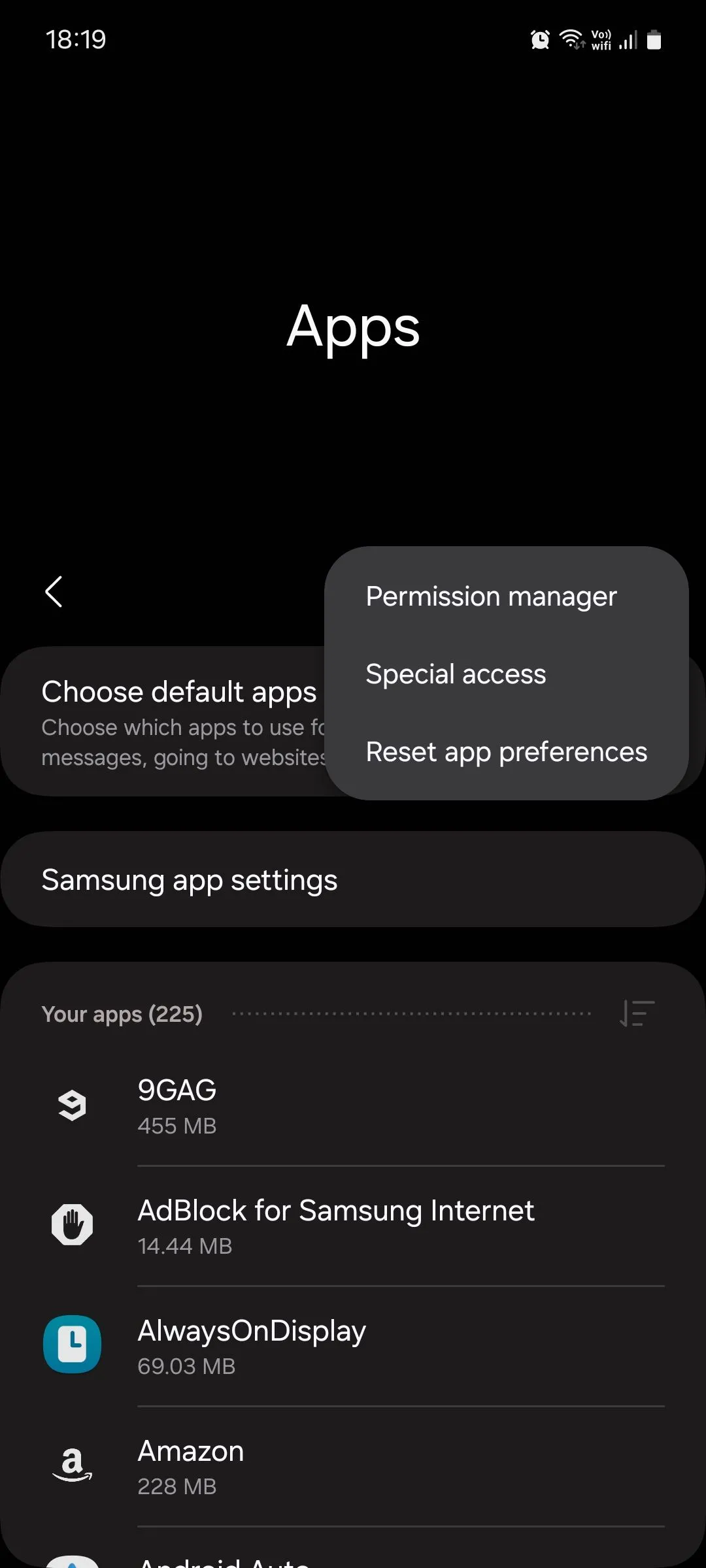 Menu Ứng dụng trên Samsung Galaxy One UI
Menu Ứng dụng trên Samsung Galaxy One UI
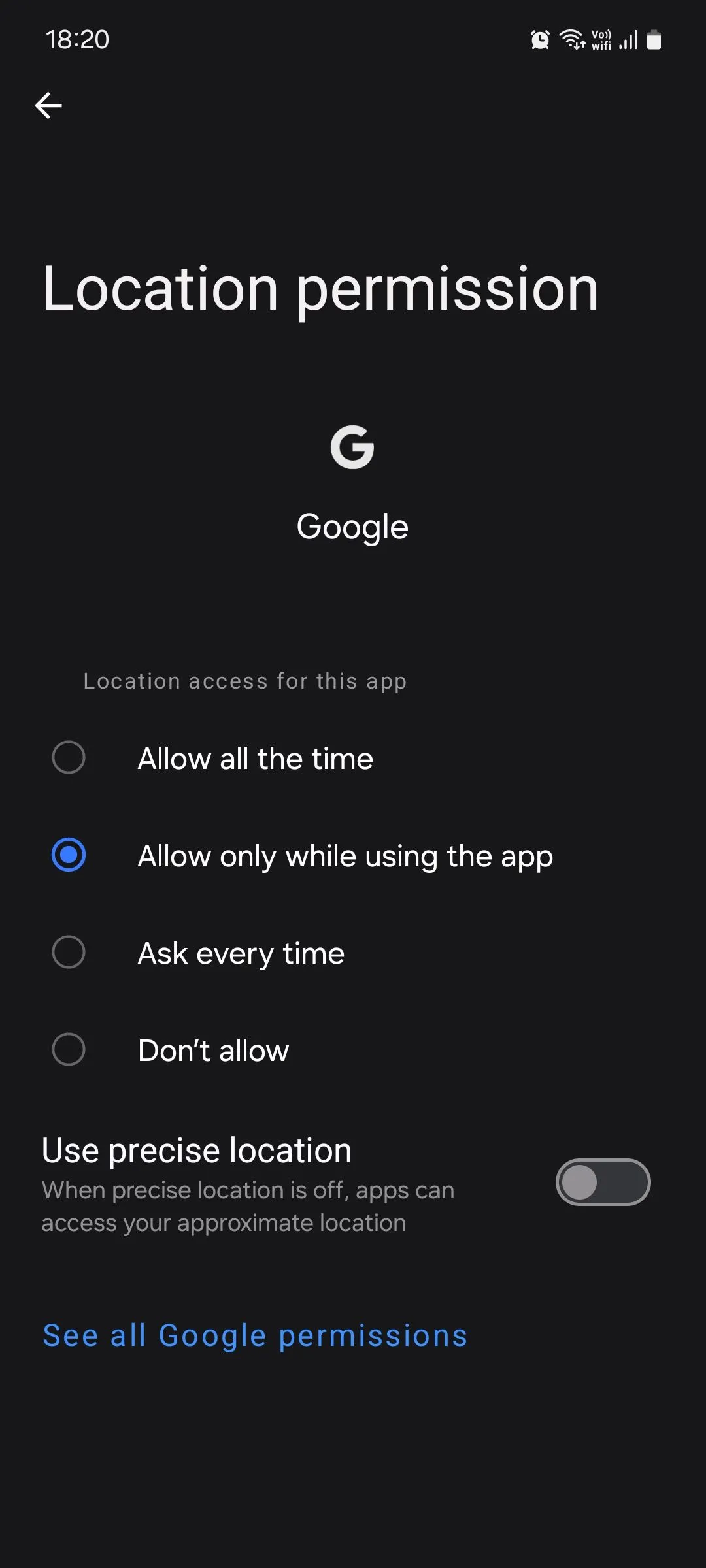 Cài đặt quyền vị trí trên Samsung One UI
Cài đặt quyền vị trí trên Samsung One UI
Việc quản lý quyền ứng dụng chặt chẽ giúp bảo vệ dữ liệu cá nhân của bạn và tăng cường bảo mật cho thiết bị.
10. Kích Hoạt Tính Năng Tự Động Chặn (Auto Blocker) Để Chống Lại Các Mối Đe Dọa Tiềm Ẩn
Auto Blocker là một tính năng bảo mật tiên tiến được thiết kế để bảo vệ thiết bị Samsung Galaxy của bạn khỏi các mối đe dọa tiềm ẩn và hoạt động đáng ngờ. Tính năng này hoạt động bằng cách chặn các ứng dụng được cài đặt từ các nguồn không được ủy quyền, thực hiện kiểm tra bảo mật ứng dụng và chặn các lệnh qua cáp USB. Điều này giúp ngăn chặn phần mềm độc hại và các ứng dụng không mong muốn xâm nhập vào điện thoại của bạn.
Để tăng cường bảo mật, bạn cũng có thể cài đặt tính năng này để phát hiện và chặn các hình ảnh bị nghi ngờ chứa phần mềm độc hại trong các ứng dụng nhắn tin, cũng như chặn cài đặt phần mềm hệ thống qua cáp USB.
Để kích hoạt Auto Blocker, hãy làm theo các bước sau:
Đi tới Cài đặt (Settings) > Bảo mật và quyền riêng tư (Security and privacy) > Tự động chặn (Auto Blocker) và bật tính năng này. Ở phía dưới, bật công tắc Bảo vệ ứng dụng nhắn tin (Messaging app protection) và Chặn cập nhật phần mềm bằng cáp USB (Block software updates by USB cable).
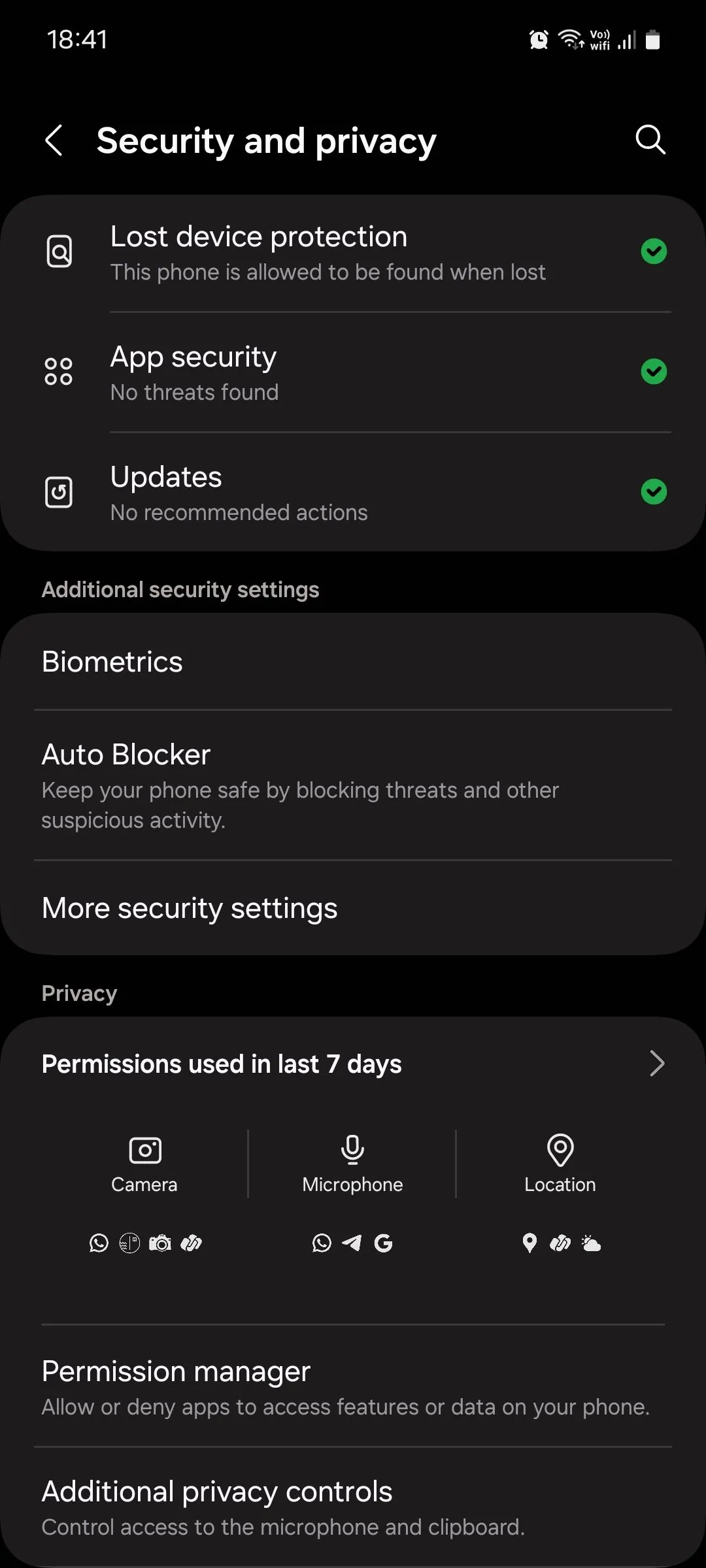 Menu Bảo mật và quyền riêng tư trong Samsung One UI
Menu Bảo mật và quyền riêng tư trong Samsung One UI
Việc kích hoạt Auto Blocker mang lại một lớp bảo vệ bổ sung, giúp bạn yên tâm hơn khi sử dụng điện thoại và duyệt web trong môi trường kỹ thuật số đầy rủi ro.
Kết Luận
Qua bài viết này, thuthuatmeohay.com đã cùng bạn khám phá 10 mẹo hay và cài đặt ẩn trên điện thoại Samsung Galaxy giúp tối ưu hóa đáng kể trải nghiệm sử dụng, tăng cường bảo mật và cải thiện hiệu suất. Từ việc đảm bảo chất lượng cuộc gọi với Wi-Fi Calling, quản lý mật khẩu hiệu quả, bảo vệ quyền riêng tư cá nhân cho đến việc tận dụng tối đa các tính năng an toàn như SOS khẩn cấp và Auto Blocker, mỗi tùy chỉnh đều mang lại giá trị riêng biệt.
Việc bỏ túi những thủ thuật Samsung Galaxy này không chỉ giúp bạn khai thác trọn vẹn tiềm năng của thiết bị mà còn bảo vệ dữ liệu cá nhân một cách tốt nhất. Đừng ngần ngại dành chút thời gian để điều chỉnh các cài đặt này trên chiếc Samsung Galaxy của mình. Hãy chia sẻ những mẹo và thủ thuật này với bạn bè và gia đình để cùng nhau có một trải nghiệm công nghệ an toàn và tiện lợi hơn. Đừng quên theo dõi thuthuatmeohay.com để cập nhật thêm nhiều thông tin công nghệ và mẹo hay khác!


